- Sáp nhập tỉnh - đột phá để phát triển
- Đưa Nghị quyết 57 vào cuộc sống
- Xây “tịnh thất” dụ nhiều người "tu tập" để lừa đảo ở Đắk Lắk
- Mô hình chính quyền ba cấp
- Thông tư 29 về cấm dạy thêm, học thêm
- Kỳ họp bất thường thứ 9 Quốc hội khóa XV
- Hà Nội đề xuất tăng nặng mức phạt vi phạm giao thông
- Tinh gọn bộ máy tổ chức của hệ thống chính trị
Chủ đề nóng
- Đăng nhập
- Đăng ký
- ×
Vui lòng đăng nhập hoặc đăng ký để gửi bình luận
Khi nhấn đăng nhập đồng nghĩa với việc bạn đã đồng ý với điều khoản sử dụng của báo Dân Việt
Đăng nhập
Họ và tên
Mật khẩu
Mã xác nhận

Khi nhấn đăng ký đồng nghĩa với việc bạn đã đồng ý với
điều khoản sử dụng của
báo Dân Việt
Đăng ký
Xin chào, !
Bạn đã đăng nhập với email:
Đăng xuất
Khai thác tính năng đặc biệt của Windows 10 có thể bạn chưa biết
Kiến Tường (Theo AddictiveTips)
Thứ ba, ngày 30/01/2018 14:55 PM (GMT+7)
Đây là tính năng hữu dụng tồn tại trong Windows 10 nhưng giờ đây mới chính thức hoạt động với tên khác.
Bình luận
0
Khi Windows 10 được phát hành đến công chúng, có nhiều tính năng chưa hoạt động ổn định hoặc chưa thực sự hoàn thiện, và Quiet Hours là một trong những tính năng đó.
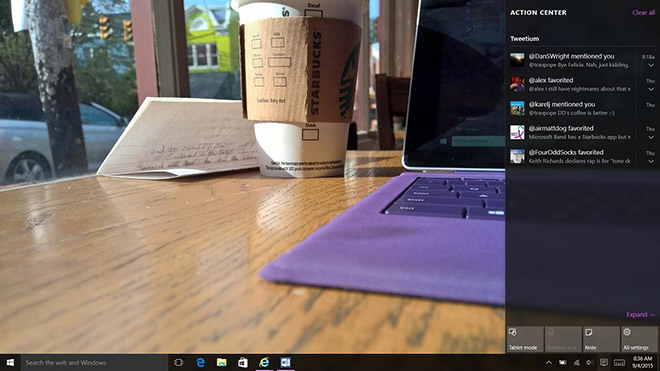
Focus Assist là cái tên mới của Quiet Hours trong Windows 10.
Về cơ bản Quiet Hours được xem như là phiên bản Do Not Disturb cải tiến của Windows 10 nhưng giờ đây mới cho phép người dùng tùy chỉnh. Trong thực tế, giờ đây Quiet Hours đã được đổi tên thành Focus Assist và bổ sung thêm một số thủ thuật mới.
Focus Assist vẫn chưa xuất hiện trên kênh phát hành ổn định của Windows 10 mà chỉ có trên bản Windows 10 Insider Build 17083. Chưa có thời điểm chính thức được nêu ra khi tính năng này phát hành cho người dùng khác nhưng rất có thể sẽ là một phần của bản cập nhật Windows 10 chính vào nửa đầu năm 2018.
Để tùy chỉnh giờ nghỉ ngơi, mở ứng dụng Settings, chuyển sang System và bạn sẽ thấy một tab mới gọi là Focus Assist, cung cấp 3 chế độ: Off, Priority Only và Alarms Only.
Chế độ Off là tắt, còn Alarms Only về cơ bản là chế độ bật với không có gì khác ngoại trừ chuông báo thức đổ khi nó được kích hoạt. Chế độ Priority Only là điều mà bạn có thể xem xét kỹ hơn. Nó cho phép bạn kích hoạt tính năng Quiet Hours/Focus Assist nhưng thêm các trường hợp ngoại lệ mà thông báo có thể được hiển thị trên màn hình trong những giờ đó.
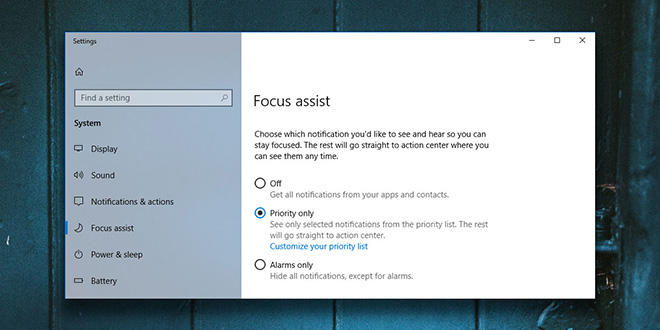
Truy cập vào Focus Assist từ Action Center.
Bạn có thể bật Focus Assist từ Action Center theo cách thủ công nhưng cũng có thể lên lịch khi nào cần bật tính năng này từ bảng điều khiển tương tự.
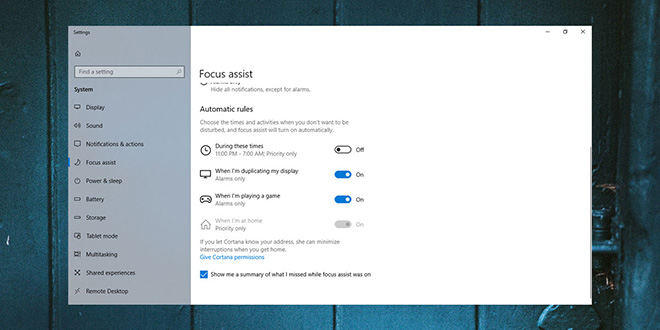
Bật tắt trước các quy tắc tùy theo mong muốn của mỗi người.
Cuộn xuống bạn sẽ thấy Automatic Rules để cấu hình cho Focus Assist. Quy tắc During these times cho phép bạn đặt Quiet Hours tức là khi Focus Assist tự động được bật. Bạn cũng có thể bật tùy chọn để Focus Assist hoạt động khi nhân đôi màn hình hoặc chơi game.
Cuối cùng bạn có thể bật tính năng Show me a summary of what I missed while focus assist was on.
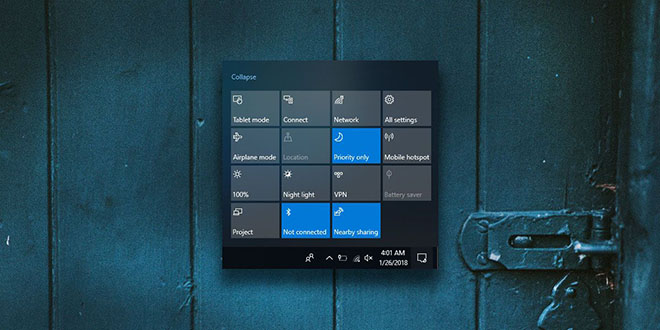
Bạn cũng có thể bật/tắt Focus Assist nhanh chóng từ Action Center của Windows 10.
Bạn có thể nhanh chóng kích hoạt và vô hiệu hóa Focus Assist từ Action Center. Biểu tượng cài đặt cho Focus Assist trong Action Center là một biểu tượng được sử dụng cho Quiet Hours.
Việc kết hợp giữa các ưu điểm của thế hệ trước và tích hợp nhiều tính năng mới đã giúp cho Windows 10 vô cùng nổi...
Mời các bạn đồng hành cùng báo Dân Việt trên mạng xã hội Facebook để nhanh chóng cập nhật những tin tức mới và chính xác nhất.
Tin cùng chuyên mục
Xem theo ngày
Xem
Tin nổi bật

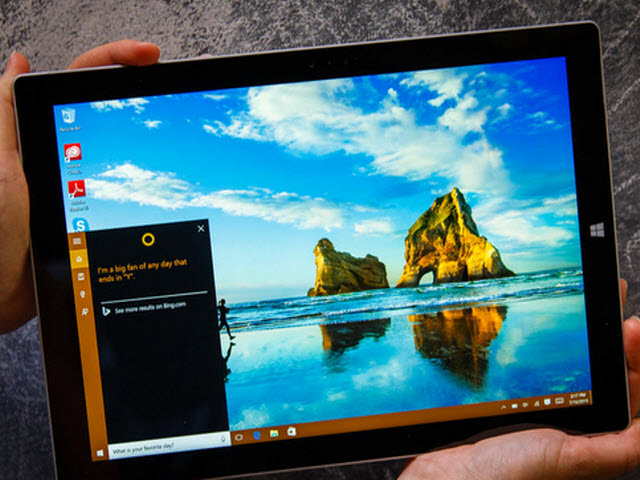







Vui lòng nhập nội dung bình luận.